Hoje chegou meu novo Macbook 13″, uma belezinha e comecei a instalar todos os programas: Firefox, Skype, MAMP, Adium, VMware, etc… Chegou a hora de mover a biblioteca do iTunes com mais de 50GB de músicas e também minhas fotos do iPhoto. Já fiz isso no antigo Macbook de 13″ para este de 15″ mas não escrevi nada a respeito do processo.
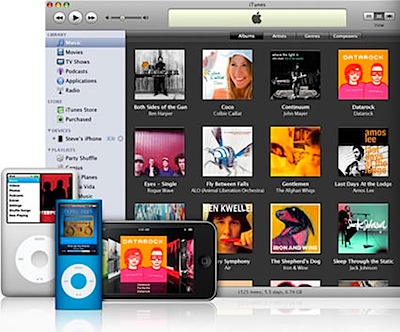
Como Mover ou Copiar a Biblioteca do iTunes Para Novo Mac ou Windows
Veja como colocar capa nos seus albuns do iTunes automaticamente!
O tutorial funciona para copiar a biblioteca somente de Mac para Mac ou Windows para Windows. Nunca experimentei fazer de Windows para Mac ou vice-versa mas acredito que não funcione.
1. Consolide sua biblioteca do iTunes (se você usar Windows), vá no menu Arquivo -> Biblioteca -> Organizar Biblioteca – Consolidar arquivo.
2. Abra o iTunes no novo computador de destino, deixe ele iniciar para certificar que está funcionando e pronto para receber novas músicas. Vá no menu Editar -> Preferências -> Avançado e deixe marcadas as opções “Manter a pasta iTunes Media organizada” e “Copiar arquivos para a pasta iTunes Media ao adiciona-los a biblioteca”.
3. Feche o iTunes (origem e destino). No computador de destino, arraste a pasta do iTunes para seu ambiente de trabalho (desktop). Caso você já tenha algumas músicas, não se preocupe que depois vamos recolocar elas de volta na biblioteca. No Mac esta pasta fica dentro de “~/Music” e no Windows “Meus Documentos/Musicas/”.
4. Mova a pasta iTunes original para este lugar que ficou vago no computador de destino. Abra o iTunes.
5. Agora provavelmente o iTunes mostrará uma mensagem dizendo que estará atualizando a sua biblioteca. Apenas aguarde terminar o processo.
6. Se o iTunes no computador de destino já tinha músicas na sua biblioteca, abra o iTunes, abra a pasta que você arrastou e moveu para o ambiente de trabalho (desktop) e arraste estas pastas para dentro do iTunes. As músicas serão anexadas a sua biblioteca. Depois apague a pasta iTunes do seu desktop.
Ler mais artigos sobre iTunes ou iPod.
Qualquer dúvida ou problema, deixe um comentário.

Stay connected